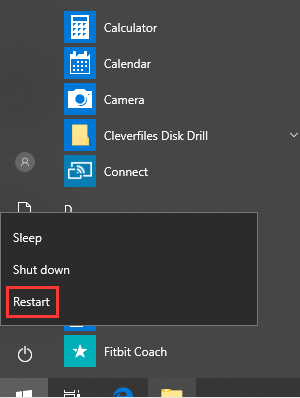Si es usuario de Discord, debe conocer el término Avatar. Es una de las características incomparables que Discord ofrece a sus usuarios. Discord permite a los usuarios elegir Avatar para su perfil.
Un dato más interesante es que también puedes elegir los avatares prediseñados si no te sientes cómodo con tu propia foto. También puedes cambiar el avatar tantas veces como quieras.
Pero hay algunos usuarios que tienen problemas al agregar un avatar a Discord. Según estos usuarios, al intentar agregar un avatar, terminan con este mensaje de error:
Estás cambiando tu avatar demasiado rápido. Vuelve a intentarlo más tarde.
Si también es uno de los usuarios que está recibiendo el error de Discord cambiando de avatar demasiado rápido, entonces no necesita preocuparse por este asunto. Aquí, he discutido varias soluciones potenciales que pueden ayudarlo a corregir este error en su Discord en poco tiempo.
Entonces, siga cada método y vea cuál hace su trabajo …
¿Cómo reparar el Discord cambiando de avatar demasiado rápido error?
Table of Contents
Solución 1: espera un rato
Si ha intentado cambiar / editar los avatares más de tres veces en un minuto, debido a que lo hizo demasiado rápido, se quedará atascado con el Discord cambiando de avatar demasiado rápido error.
Pero como ya lo ha hecho, no tiene más remedio que reprimirse durante algún tiempo. Tenga paciencia y espere al menos 5 minutos para cambiar / editar su avatar de Discord.
Consejo útil: nunca debes cambiar el avatar de Discord más de 3 veces en un minuto y esperar siempre entre 4 y 5 minutos antes de elegir o editar el siguiente avatar nuevo.
Si después de esperar un rato, todavía recibe el mensaje de error del avatar de Discord, pase a las siguientes soluciones potenciales.
Solución 2: reinicie la PC
A veces, el Discord cambiando de avatar demasiado rápido mensaje de error también puede aparecer si hay un error o cualquier confusión con su PC. En este escenario, la solución perfecta que puede corregir el error de Discord es reiniciar su PC.
Reiniciar la computadora a menudo aclara los errores, la confusión y los errores que podrían estar causando que se enfrente a este tipo de problemas. Entonces, si un simple reinicio puede arreglar el cambiar tu avatar demasiado rápido en error de Discord, entonces ¿por qué optar por un método complicado?
- Para reiniciar su PC con Windows 10, haga clic en el botón Inicio de Windows.
- Haga clic en el botón de encendido.
- Seleccione la opción Reiniciar.
- Espere a que la PC se reinicie correctamente.
Una vez que su computadora esté encendida, verifique si este truco lo ayudó a superar el problema o no.
Solución 3: planifica bien antes de guardar tu avatar de Discord
La mayoría de las fotos de perfil tienen forma cuadrada, pero este no es el caso de Discord. El avatar de Discord se muestra en forma redonda.
Teniendo esto en cuenta, si ha actualizado / subido el avatar incorrecto, es probable que tenga problemas con Discord estás cambiando tu avatar demasiado rápido mensaje de error.
Además, debido a la actualización de la foto incorrecta, se verá obligado a recortar / editar el avatar y si lo hace varias veces en el corto período de tiempo, también obtendrá este error.
Por lo tanto, para evitar estos problemas, le recomendamos que planifique el avatar de Discord con anticipación, ya que es mejor que encontrarse con cualquier error. Además, nunca haga clic en Guardar a menos que esté seguro de que su avatar es perfecto y correcto para Discord.
Solución 4: reinstale la aplicación Discord
Si ha intentado todos los métodos anteriores pero aún no ha podido corregir el Discord cambiando de avatar demasiado rápido error, lo último que le queda es reinstalar la aplicación. Seguir luchando con este mensaje de error incluso después de aplicar estas correcciones muestra claramente que su aplicación tiene un problema.
En tal situación, nada podría funcionar mejor para superar el error que reinstalar la aplicación. Entonces, para reinstalar Discord, siga estos pasos:
- Vaya al botón Inicio de Windows y haga clic en Configuración.
- Haga clic en las aplicaciones.
- Ahora, puede ver la lista de todas las aplicaciones que están instaladas en su computadora.
- Aquí, busque Discord y haga clic en él.
- Haga clic en el botón Desinstalar y luego haga clic en el botón Sí para confirmar su acción.
- Ahora, siga las instrucciones que aparecen en pantalla para completar el proceso.
- Una vez que Discord se haya desinstalado por completo, vaya a su sitio web oficial y descargue Discord.
- A continuación, instale Discord en su PC.
- Ahora, intente cambiar el avatar en Discord y verifique si el problema se ha resuelto o no.
La mejor solución para solucionar problemas y errores de PC con Windows
¿Recibió errores o problemas de Windows en su PC e intentó todo, pero aún así, nada funcionó? ¡Aquí hay una solución integral para los problemas de la PC! Prueba la PC Reparar Herramienta.
Es una herramienta multifuncional avanzada que puede corregir varios errores en una PC con Windows, incluido el error BSOD, errores de DLL, errores de controlador, archivos de sistema de Windows dañados, etc.
No solo esto, sino que también lo ayudará a mantener la PC a salvo de varias amenazas en línea y ataques de virus y optimiza el sistema para brindar el máximo rendimiento.
Obtenga PC Reparar Herramienta para solucionar errores / problemas de la PC
Conclusión
Entonces, como ve, no hay nada de qué preocuparse por este error. Siempre puede arreglar Discord estás cambiando tu avatar demasiado rápido error fácilmente con los métodos mencionados aquí.
Ahora es tu turno de compartir tu experiencia con nosotros. Comparta sus pensamientos en nuestra página de Facebook o Twitter y háganos saber cuánto le gustó este artículo y también puede compartir consultas y sugerencias con nosotros.